Outlook: Jednostavnije pronađite e-poštu pretraživanjem svih mapa
Opcija pretraživanja u programu Outlook pristojan je posao pretraživanja jedne mape. Ali to vas ograničava ako tražite tako teško e-poštu. Evo kako dodati više mapa u svoje pretraživanje.
Frustrirajuće je kad ne možete pronaći e-poštunetko te poslao prije nekoliko mjeseci. Outlook će prema zadanim postavkama pretraživati samo trenutnu mapu u kojoj se nalazite. Ovdje možete vidjeti u okviru za pretraživanje Outlook pretražuje samo moju mapu.

Nakon pretraživanja, ako nema rezultata ili ne želite, kliknite Pokušaj ponovno pretraživanje u svim pošiljkama.
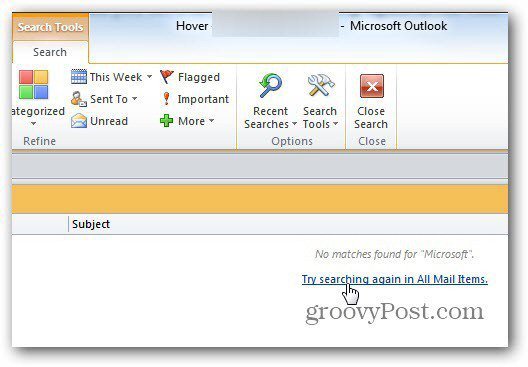
Ovo pomaže u pronalaženju adrese e-pošte koju tražite.
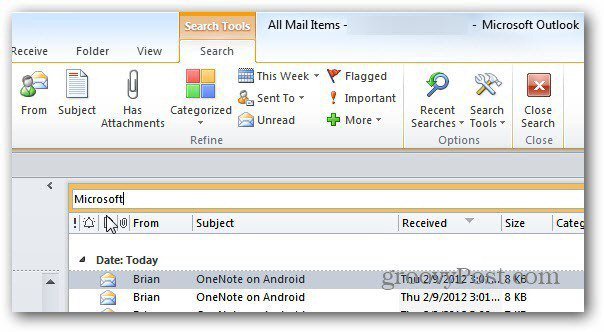
Nema razloga da ne morate dvaput pretraživati sve svoje mape. Evo kako uvijek pretraživati sve mape - uključujući izbrisane stavke u programu Outlook 2010.
Kliknite Datoteka, a zatim Opcije.
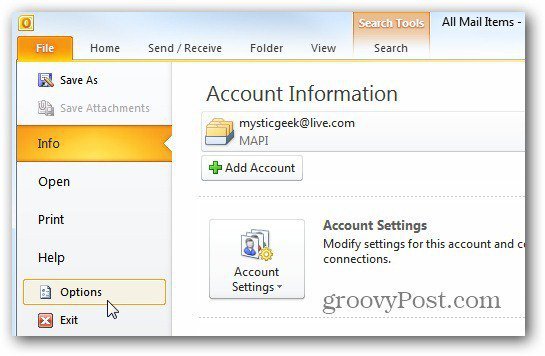
Otvara se Outlook Options. Kliknite Pretraživanje, a zatim pod stavkom Rezultati odaberite Sve mape i uvrstite poruke iz izbrisanih stavki. Drugi zgodan alat koji mi se sviđa je označavanje pojmova za pretraživanje kako bi ih bilo lakše pronaći. Kliknite U redu.
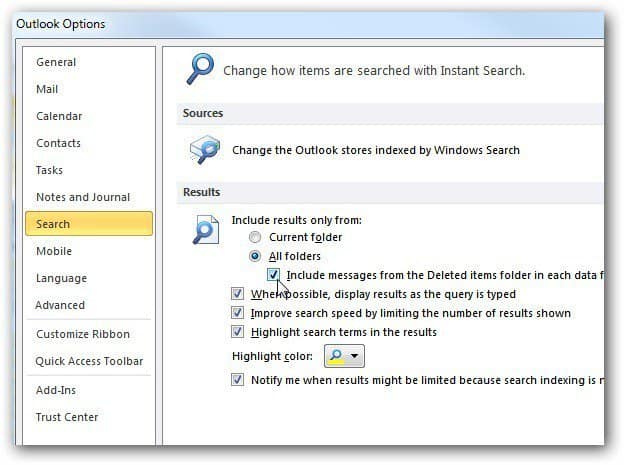
Sada će Outlook uvijek pretraživati i sve mape i izbrisane poruke. Vrlo prikladno.
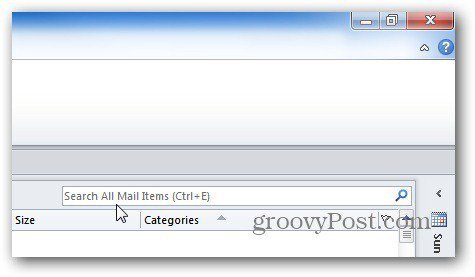
Pretraživanjem svih mapa, uključujući izbrisane stavke, imat ćete bolju priliku pronaći one izvještaje o TPS-u od kojih šef traži!
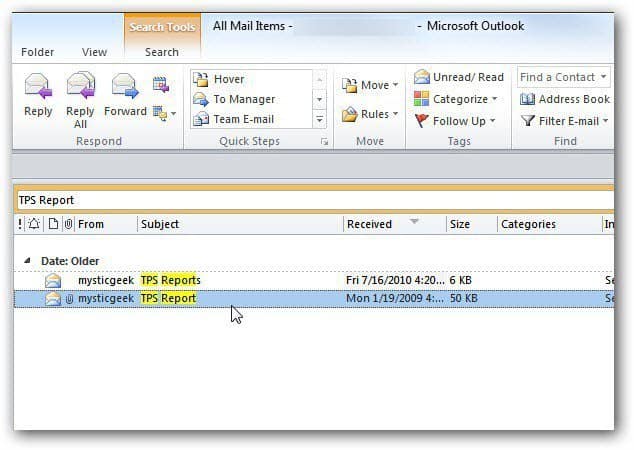
Iste postavke možete postaviti i u programu Outlook 2007. Klik Alati >> Opcije.

Pojavit će se prozor Mogućnosti. Kliknite Opcije pretraživanja u odjeljku Pretraživanje.
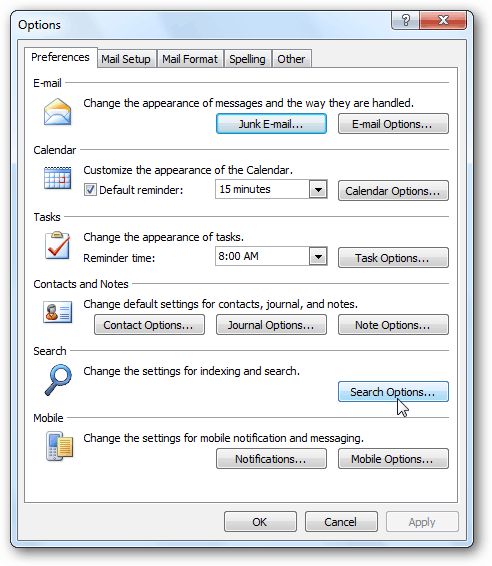
Sada odaberite Izbrisane stavke i sve mape u oknu Instant Search.
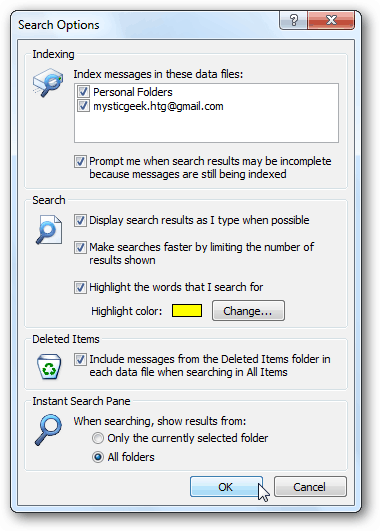
Ako vam je teško pronaći e-poštu, korištenje ovih opcija definitivno će vam pomoći.










Ostavite komentar